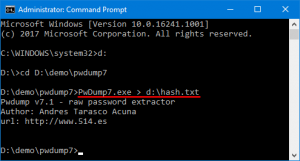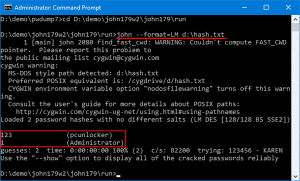John the Ripper is password cracking software used by penetration testers and cyber security experts. It is completely free. In starting it was only made for Unix operating system but now it can be used on several other platforms also like windows, mac, etc. It was first released in 1996 by OpenWall. Its latest version is 1.9.0 which was released in 2019. It has the ability to crack passwords and also it automatically detects the hash type if passwords are saved in a hash rather than plain text, it combines a number of strategies to crack passwords. It is mainly used to perform dictionary attacks and brute force attacks on any system or application.
Installing John the Ripper on Windows:
Follow the below steps to install John the Ripper on Windows:
Step 1: Visit the official website of John the ripper using any web browser.
Step 2: There are two options available for windows one is 1.9.0-jumbo-1 64-bit Windows and the other is 1.9.0-jumbo-1 32-bit Windows. Click on the one as per your system configuration. Let’s take the one for the 64-bit operating system. Downloading of the executable file will start shortly. It is a small 21.1 MB file that will hardly take a minute.
Step 3: Now check for the zip file in downloads in your system and extract it.
Step 4: After extraction, a new folder will be seen on the desktop, open it.
Step 5: Below folders are inside the extracted folder.
Step 6: Cut/Copy these folders and go to C drive, make a new folder named JohnTheRipper and paste these folders into this new folder named John the Ripper.
Step 7: Now go inside the run folder.
Step 8: Type cmd on as shown in the below image and press enter.
Step 9: The command prompt will open with the current folder.
Step 10: Type dir for listing all files and folders.
Step 11: Now look for john.exe.
Step 12: Type john and press enter, it will show the version of john the ripper so it is working correctly.
Congratulations!! At this point, you have successfully installed John the Ripper on your windows system.
John the Ripper is password cracking software used by penetration testers and cyber security experts. It is completely free. In starting it was only made for Unix operating system but now it can be used on several other platforms also like windows, mac, etc. It was first released in 1996 by OpenWall. Its latest version is 1.9.0 which was released in 2019. It has the ability to crack passwords and also it automatically detects the hash type if passwords are saved in a hash rather than plain text, it combines a number of strategies to crack passwords. It is mainly used to perform dictionary attacks and brute force attacks on any system or application.
Installing John the Ripper on Windows:
Follow the below steps to install John the Ripper on Windows:
Step 1: Visit the official website of John the ripper using any web browser.
Step 2: There are two options available for windows one is 1.9.0-jumbo-1 64-bit Windows and the other is 1.9.0-jumbo-1 32-bit Windows. Click on the one as per your system configuration. Let’s take the one for the 64-bit operating system. Downloading of the executable file will start shortly. It is a small 21.1 MB file that will hardly take a minute.
Step 3: Now check for the zip file in downloads in your system and extract it.
Step 4: After extraction, a new folder will be seen on the desktop, open it.
Step 5: Below folders are inside the extracted folder.
Step 6: Cut/Copy these folders and go to C drive, make a new folder named JohnTheRipper and paste these folders into this new folder named John the Ripper.
Step 7: Now go inside the run folder.
Step 8: Type cmd on as shown in the below image and press enter.
Step 9: The command prompt will open with the current folder.
Step 10: Type dir for listing all files and folders.
Step 11: Now look for john.exe.
Step 12: Type john and press enter, it will show the version of john the ripper so it is working correctly.
Congratulations!! At this point, you have successfully installed John the Ripper on your windows system.
John the Ripper — это программа для взлома паролей, которая умеет подбирать пароли к множеству типу файлов: архивы, офисные документы, умеет взламывать хеши сетевых протоколов и многое другое.
John the Ripper — это утилита командной строки, поэтому её использование требует навыков работы в командной строке, а также знание опций John the Ripper.
Johnny — это графический интерфейс для John the Ripper, который облегчает использование популярного взломщика паролей.
Программа John the Ripper является портативной, для её установки достаточно распаковать скаченный архив с этой программой. Johnny также является портативной программой, распространяемой в файле установщике. Для работы Johnny требуется John the Ripper, то есть нужно установить обе программы.
Установка этих программ простая, но при этом для брут-форса пароля John сможет использовать только центральный процессор, но не сможет использовать видеокарту. Взлом пароля на видеокарте в разы быстрее, чем на центральном процессоре, поэтому хотелось бы добавить поддержку графической карты, тем более, что это в принципе возможно.
Данная инструкция покажет, как установить John the Ripper и Johnny в Windows чтобы можно было взламывать пароли на видео карте.
Сначала установите Cygwin — простой зайдите на официальный сайт https://www.cygwin.com/, скачайте файл setup-x86_64.exe и установите. Если что-то непонятно про Cygwin, то все подробности смотрите в статье «Как начать знакомство с командами Linux: Cygwin».
Со страницы https://github.com/openwall/john-packages/releases/tag/jumbo-dev скачайте файл winX64_1_JtR.7z.
Распакуйте содержимое этого архива в папку C:cygwin64homeИМЯ-ПОЛЬЗОВАТЕЛЯ, например, у меня пользователь MiAl, поэтому я распаковываю в папку C:cygwin64homeMiAl. Обратите внимание, что создавать папку и копировать в неё файлы нужно от имени обычного пользователя, поскольку во время своей работы John the Ripper будет пытаться записать данные в .pot файл в той же папке, где запущена программа. Если вы скопировали папку JtR в файловом менеджере с повышенными правами, то эта папка будет принадлежать Администратору и записать в неё что-либо или поменять права на неё невозможно.
Теперь в папке C:cygwin64homeИМЯ-ПОЛЬЗОВАТЕЛЯJtRrun найдите cygOpenCL-1.dll и переименуйте его в cygOpenCL-1.dll.bac.
Затем в папке c:WindowsSystem32 найдите файл OpenCL.dll и скопируйте его в папку C:cygwin64homeИМЯ-ПОЛЬЗОВАТЕЛЯJtRrun.
Затем в папке C:cygwin64homeИМЯ-ПОЛЬЗОВАТЕЛЯJtRrun переименуйте файл OpenCL.dll в cygOpenCL-1.dll.
Далее эту же самую процедуру нужно повторить для файла в папке C:cygwin64bin. То есть в папке C:cygwin64bin найдите cygOpenCL-1.dll и переименуйте его в cygOpenCL-1.dll.bac. Затем в папке c:WindowsSystem32 вновь найдите файл OpenCL.dll и скопируйте его в папку C:cygwin64bin. Наконец в папке C:cygwin64bin переименуйте файл OpenCL.dll в cygOpenCL-1.dll.
Чтобы вы понимали, для чего мы всё это делаем, посмотрите на скорость взлома на центральном процессоре:

И на скорость взлома на видеокарте, которая стала доступна благодаря показанным выше действиям с подменой файлов:

Откройте консоль Cygwin для выполнения команд.
Запустите тест установки::
~/JtR/run/john --test=0
Запустите бенчмарк вашей системы:
~/JtR/run/john --test
Установка Johnny в Windows с поддержкой видеокарты (OpenCL)
Откройте Cygwin – мы будем компилировать Johnny из исходного кода.
Установите apt-cyg:
curl https://raw.githubusercontent.com/transcode-open/apt-cyg/master/apt-cyg > apt-cyg install apt-cyg /bin
Смотрите также: apt-cyg — apt для Cygwin
Установите зависимости:
apt-cyg install gcc-g++ git libQt5Core-devel make libQt5Gui-devel libGL-devel xorg-server xinit
Скачайте исходный код и скомпилируйте программу:
git clone https://github.com/shinnok/johnny && cd johnny export QT_SELECT=qt5 qmake-qt5 && make -j$(nproc)
По умолчанию X сервер не запущен в Cygwin, запустите Cygwin/X:
startxwin &
Нажмите Enter, чтобы увидеть приглашение командной строки.
Установим значение переменной DISPLAY:
export DISPLAY=:0.0
Теперь вы можете запустить Johnny:
./johnny
Запустите Johnny, перейдите во вкладку Settings и укажите файл до исполнимого файла john.exe, например /home/MiAl/john/run/john.exe.
Скриншот сделан в Windows после успешного взлома пароля на видеокарте с помощью Johnny.

Инструкции по использованию ищите на страницах-карточках данных программ:
- John the Ripper
- Johnny
Связанные статьи:
- Как сбросить забытый пароль Linux в WSL (58.5%)
- KeePass (57%)
- KeePassXC (57%)
- Как перенести пароли LastPass в Bitwarden (57%)
- Как защитить архив паролем (55.8%)
- Как поменять язык Windows 11 без переустановки ОС (RANDOM — 50%)
На чтение 2 мин Опубликовано 12.08.2017
Приложение John the Ripper или Джон Потрашитель мы уже рассматривали в статье, в составе Kali Linux.
1. Извлечем хэш из Windows
Диспетчер учетных записей (SAM) – файл базы данных в Windows 10/8/7/XP, который хранит пользовательские пароли в зашифрованном виде, который в свою очередб расположен в следующем каталоге:
C:Windowssystem32config
Первая вещь, которую мы должны сделать – заполучить хэши пароля от файла SAM.
Просто загрузите бесплатное программное обеспечение PwDump7 и разархивируйте его на вашем локальном PC.
Откройте командную строку.
Переместитесь в папку, где вы извлекли приложение PwDump7, и затем вводите следующую команду:
# PwDump7.exe > d:hash.txt

Как только вы нажмете [ Enter ] PwDump7 получит хэши паролей системы и сохранит их в файл d:hash.txt.
2. Взлом пароля с John the Ripper
Поскольку вы видите, что хэши пароля все еще нечитабельны – мы должны взломать их используя John the Ripper.
John the Ripper – один из самых популярных инструментов взламывания пароля, который может работать на Windows, Linux и Mac OS x.
Просто загрузите бинарники для Windows John the Ripper и распакуйте содержимое.
Откройте командную строку и смените каталог, куда распаковали John the Ripper и затем выполните:
# john --format=LM d:hash.txt
Теперь мы можем увидеть связки пароль + логин для пользователей Windows.
Примечание: Информация для исследования, обучения или проведения аудита. Применение в корыстных целях карается законодательством РФ.
Пожалуйста, не спамьте и никого не оскорбляйте.
Это поле для комментариев, а не спамбокс.
Рекламные ссылки не индексируются!
“John the Ripper” – is a fast password cracker. Its primary purpose is to detect weak Unix passwords.
Most likely you do not need to install “John the Ripper” system-wide.
Instead, after you extract the distribution archive and possibly compile the source code (see below), you may simply enter the “run” directory and invoke John from there.
Compiling “John the Ripper”
Step 1: Download the latest version of ““John the Ripper”” and its signature
$ wget http://www.openwall.com/john/g/john-1.7.9.tar.bz2 $ wget http://www.openwall.com/john/g/john-1.7.9.tar.bz2.sign $ wget http://www.openwall.com/signatures/openwall-signatures.asc
Step 2: Confirm the signature
This is a safety measure as we are dealing with dangerous thing.
Install the public key:
$ pgp -ka openwall-signatures.asc
Check the signature:
$ pgp john-1.7.9.tar.bz2.sign john-1.7.9.tar.bz2 gpg: Signature made Wed 23 Nov 2011 01:38:48 PM CAT using RSA key ID 295029F1 gpg: Good signature from "Openwall Project <signatures@openwall.com>" gpg: WARNING: This key is not certified with a trusted signature! gpg: There is no indication that the signature belongs to the owner. Primary key fingerprint: 0C 29 43 AE 1E CD 24 EA 6E 0C B6 EE F5 84 25 69
You will see the message similar to the above. Ignore the warning as long as it says Good signature from “Openwall Project … “.
The warning is normal, see http://www.kernel.org/signature.html for more details.
Step 3: Uncompress and compile the sources
$ tar xvfj john-1.7.9.tar.bz2 $ cd john-1.7.9/src/ $ make To build John the Ripper, type: make clean <system> where SYSTEM can be one of the following: linux-x86-64-avx Linux, x86-64 with AVX (2011+ Intel CPUs) linux-x86-64-xop Linux, x86-64 with AVX and XOP (2011+ AMD CPUs) linux-x86-64 Linux, x86-64 with SSE2 (most common) ***
Note the make target for your system and type:
$ make clean <system>
Where <system> is the appropriate make target. Alternatively, if your system is not listed, use:
$ make clean generic
If everything goes well, this will create the executables for John and its related utilities under “../run/”.
Alternatively, you may copy the entire “run” directory to anywhere you like and use John from there.
Now you can change directory to there and test John, like this:
$ cd ../run/ $ ./john --test Many salts: 400332 c/s real, 400332 c/s virtual Only one salt: 383795 c/s real, 391627 c/s virtual --- Benchmarking: BSDI DES (x725) [32/32 BS]... DONE Many salts: 13362 c/s real, 13388 c/s virtual Only one salt: 13299 c/s real, 13299 c/s virtual --- Benchmarking: FreeBSD MD5 [32/32 X2]... DONE Raw: 9225 c/s real, 9225 c/s virtual ***
Installing “John the Ripper” on Ubuntu
Execute the next command to install “John the Ripper” on Ubuntu:
$ sudo apt-get install john
Installing “John the Ripper” on CentOS/RHEL
Execute the next command to install “John the Ripper” on CentOS/RHEL:
$ yum install john
Установка в Windows
- Загрузите бинарный пакет Windows с Web-сайта или с прилагаемого к книге компакт-диска и распакуйте файл в отдельном каталоге.
- На самом деле установки как таковой в Windows не требуется. Просто разместите файлы по своему выбору и запускайте программу из этого каталога с помощью соответствующих команд. При желании можно добавить этот каталог в список поиска, если вы хотите запускать John the Ripper из любого места. В противном случае перейдите в каталог john/run, чтобы получить доступ к бинарным файлам, и запустите программу.
Установка в UNIX
- Загрузите и «растарьте» файлы исходных текстов с web-сайта или с прилагаемого к книге компакт-диска.
- Выполните следующую команду из каталога src, который будет создан:
Будет выведен список поддерживаемых систем.
Примечание: если ваша система не указана, выполните на следующем шаге команду make generic (это должно сработать в большинстве случаев).
- Выполните следующую команду, подставляя свой тип системы из списка поддерживаемых:
Команда соберет программу и поместит основные бинарные программные файлы в каталог john/run.
- Перейдите в этот каталог. Все готово к запуску John the Ripper.
Применение программы John the Ripper
- Прежде всего, необходимо получить копию файла паролей. В большинстве систем UNIX хэши не хранятся в основном файле паролей, а содержатся в файле, называемом теневым (shadow в системах Linux). Это затрудняет несанкционированный доступ к хэшам, так как основной файл паролей пользователей должен быть доступен другим частям операционной системы, поэтому право на его чтение должно предоставляться всем.
Файл хэшей паролей выглядит примерно так, как показано на листинге 9.1.
root:$1$%8_pws/,$3ABCmAmVVtBbgXc1EpAZ7.:12080:0:99999:7::: bin:*:12080:0:99999:7::: daemon:*:12080:0:99999:7::: adm:*:12080:0:99999:7::: lp:*:12080:0:99999:7::: sync:*:12080:0:99999:7::: apache:!!:12080:0:99999:7::: postfix:!!:12080:0:99999:7::: mysql:!!:12080:0:99999:7::: tony:$1$bFIb/_R$6RFzrkqq6nY4zTkmWQ8xV0:12080:0:99999:7:::
Листинг
9.1.
Пример файла хэшей паролейСлучайная по внешнему виду последовательность символов после имени счета — хэш пароля. Именно с ней работает John the Ripper.
- Текстовый файл password в каталоге John the Ripper содержит подразумеваемый список слов. Его можно пополнять, если вы хотите, чтобы были проверены несколько специфических паролей. При желании можно заменить его собственным словарем.
- Чтобы запустить John the Ripper, наберите команду
john проверяемый_файл_паролей
Во время работы на экран выдаются пароли, которые удалось взломать. Большинство словарных слов будет просмотрено за несколько минут. Во многих ситуациях это слишком долго, но если вы хотите выполнять программу дольше, чтобы на самом деле протестировать пароли, то процесс можно запустить в фоновом режиме.
Можно также прервать процесс тестирования и вернуться к нему позже. Нажмите Ctrl+C один раз, чтобы остановить тестирование и сохранить результаты в файле с именем john.pot. Отметим, что в результате двукратного нажатия Ctrl+C поиск будет завершен без сохранения результатов.
- Можно просмотреть взломанные к текущему моменту пароли, вводя:
john -show проверяемый_файл_паролей
- Если вы хотите возобновить процесс взлома паролей, воспользуйтесь командой
И это почти все о программе John the Ripper. Счастливого взлома! (Только своих паролей, естественно). Если вы обнаружите слабые пароли, то можно пойти к их владельцам и попросить изменить пароль, или установить на сервере политику, требующую более сильных паролей.
Утилита выполнена в виде командной строки и позволяет подбирать правильные комбинации для взлома паролей. Пользователи могут использовать несколько режимов.
Дата обновления:
05-01-2019
Разработчик:
Solar Designer
Версия Windows:
XP, Vista, 7, 8, 10
Утилита John the Ripper используется для поиска и взлома слабых паролей. Пользователям предлагается несколько режимов для обхода паролей.
Использование программы и установка на Windows
Утилита поддерживает различные форматы зашифрованных текстов, таких как blowfish, MD5 и DES. В процессе взлома паролей также могут использоваться значения Windows NT и AFS. Для установки программы необходимо извлечь архив в новую папку. Утилита выполнена в виде командной строки. Запуск осуществляется из консоли. Для открытия командной строки в операционной системе Windows воспользуйтесь сочетанием клавиш Win+x. Чтобы запустить файл необходимо просто перетащить в окно ярлык и нажать клавишу Enter.
Ключевые значения
В консоли следует указать или перетащить файл пароля, который требуется взломать. Здесь вы можете выбрать один из нескольких режимов. Утилита начинает в автоматическом порядке подбирать комбинации для получения доступа. Как только пароль будет взломан, пользователь получает правильную комбинацию символов в виде отдельного файла. Для включения внешнего режима наберите в командной строке значение –external. Не забывайте ставить «-», с которой и начинаются все основные опции. Когда требуется запустить взлом пароля с использованием словаря, используется значение –stdout. Для тестирования формата шрифтов и проверки корректности выполнения операции, ставьте значение –test. Если вы планируете поменять имя файла для сохранения взломанного пароля, укажите значение –session, а затем обязательно впишите название.
Особенности программы
утилита выполнена в виде командной строки;
полная совместимость со всеми версиями Windows;
несколько режимов взлома паролей;
пользователю не обязательно указывать, какой режим взлома использовать;
быстрый подбор комбинаций.
1,98 Мб (скачиваний: 1189)
ChatGPT
Windows XP, Windows Vista, Windows 7, Windows 8, Windows 8.1, Windows 10 Бесплатно
Чат бот от компании OpenAI, способный вести диалог, искать ошибки в программном коде, шутить и спорить на разные темы. Сервис создан на основе модели GPT 3,5.
ver 3.5
EA app
Windows 7, Windows 8, Windows 8.1, Windows 10 Бесплатно
Приложение представляет собой платформу, позволяющую приобретать, скачивать и запускать компьютерные игры. Есть возможность обмениваться достижениями с друзьями.
ver 12.21.0.5278
Мой спорт Тренер
Бесплатно
Сервис представляет собой цифровую платформу, предназначенную для спортивных школ и организаций. С его помощью тренеры могут составлять расписание занятий.
ver
BUFF Game
Windows XP, Windows Vista, Windows 7, Windows 8, Windows 8.1, Windows 10 Бесплатно
Приложение позволяет геймерам получать баллы за выполнение игровых заданий. Есть возможность обменять бонусы на реальные товары или цифровые подарочные карты.
ver 0.5.0.45
Toncoin
Windows XP, Windows Vista, Windows 7, Windows 8, Windows 8.1, Windows 10 Бесплатно
Утилита представляет собой криптовалютный кошелек, позволяющий хранить средства и совершать переводы. Можно получить информацию о балансе и список транзакций.
ver 1.0
Ton Place
Windows XP, Windows Vista, Windows 7, Windows 8, Windows 8.1, Windows 10 Бесплатно
Социальная сеть, разработанная на основе блокчнейна TON. Пользователи могут публиковать новости, создавать сообщества по интересам и общаться с друзьями.
ver 1.0
PokerStars
Windows XP, Windows Vista, Windows 7, Windows 8, Windows 8.1, Windows 10 Бесплатно
Официальный клиент одноименного покер рума. Программа позволяет принимать участие в турнирах и играть на деньги. Есть возможность получить бонус на первый депозит.
ver 7.46703
SmartThings
Windows 10 Бесплатно
Приложение предназначено для управления смарт телевизорами, кондиционерами, холодильниками и другими приборами от Samsung. Можно контролировать статус устройств.
ver 1.21192.2.0